Jak změnit tapetu plochy v systému Windows 11
Windows 11 nabízí několik způsobů, jak změnit tapetu plochy. V našem dnešním příspěvku se podíváme na většinu z nich. Než budete pokračovat, mějte na paměti, že všechna nastavení a možnosti přizpůsobení ve Windows 11 vyžadují jejich aktivaci.
reklama
Bez aktivace nemůžete změnit tapetu plochy ve Windows 11 pomocí aplikace Nastavení. Stále je to však možné pomocí Průzkumníka souborů a fotografií. Také stojí za zmínku, že existuje spousta nástrojů třetích stran, jako jsou prohlížeče obrázků, které mohou změnit tapetu na neaktivovaném OS. Ale v tomto příspěvku budeme zkoumat pouze vestavěné metody.
Nejjednodušší a pravděpodobně nejrychlejší způsob změny tapety ve Windows 11 je pomocí kontextové nabídky na ploše.
Změna tapety ve Windows 11 - metoda 1
- Klepněte pravým tlačítkem myši kdekoli na ploše a vyberte Přizpůsobit.

- Případně otevřete Nastavení aplikaci a přejděte na Přizpůsobení > Pozadí.
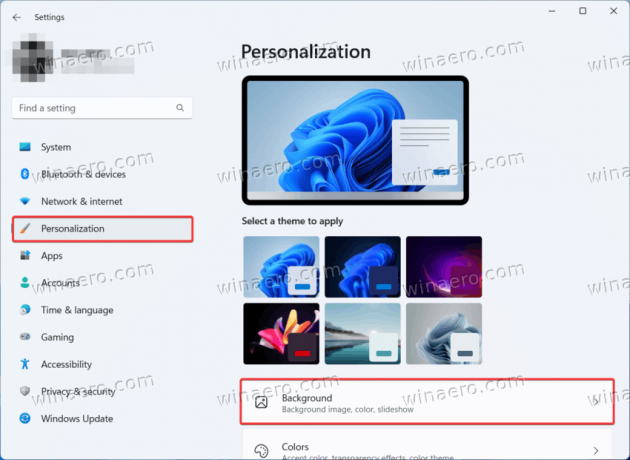
- Můžete také stisknout Vyhrát + Tab, klikněte pravým tlačítkem na aktuální plochu a vyberte Vyberte pozadí. Toto použije nové pozadí pouze na aktuální virtuální plochu.

- Najít "Přizpůsobte si pozadí“ možnost a vyberte Obrázek z rozevíracího seznamu. Můžete si také vybrat prezentace,Jednobarevná, nebo Windows Spotlight.
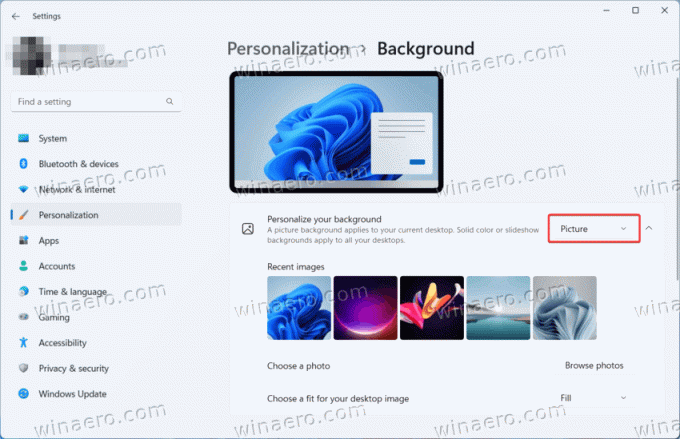
- Vyberte jednu ze standardních tapet systému Windows nebo vyberte jiný obrázek kliknutím na Procházet fotografie knoflík.
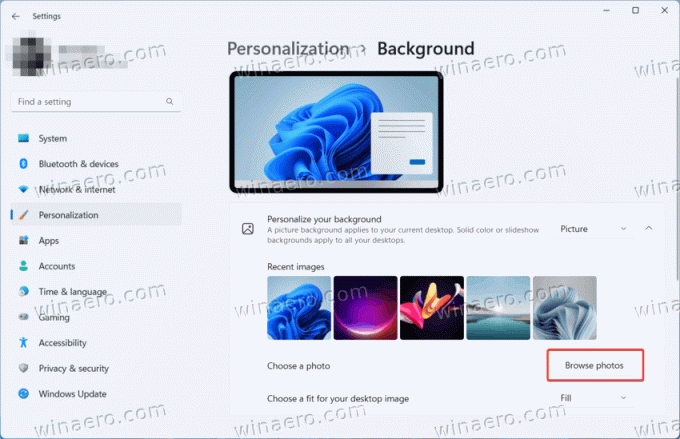
- V případě potřeby změňte Vejít se možnost pro obrázek.

Nastavte Solid Color jako pozadí plochy ve Windows 11
- Klepněte pravým tlačítkem myši na Start tlačítko a vyberte Nastavení.
- Jít do Personalizace > Pozadí.

- Vybrat Jednobarevná z rozevíracího seznamu vedle „Přizpůsobte si pozadí“ možnost.
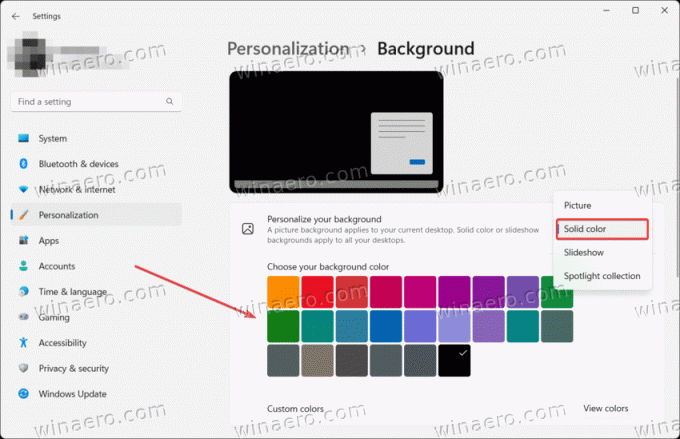
- Vyberte jakoukoli dostupnou barvu. Pokud požadovaná barva není uvedena, klikněte na Zobrazit barvu knoflík.
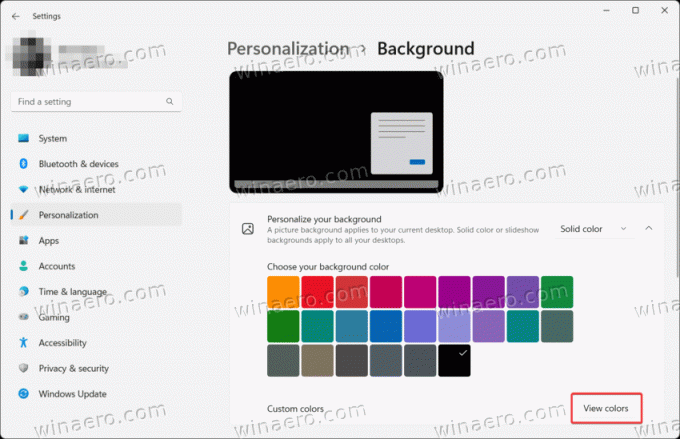
- Nyní klikněte Více otevřete pokročilý editor (RGB a HSV). Zadejte požadovanou barvu a klikněte Hotovo.

Jak nastavit prezentaci jako pozadí plochy ve Windows 11?
Windows 11 umožňuje vytvářet vlastní prezentace pro pozadí plochy jako předchozí verze. Zde je návod, jak to udělat.
- Vyberte fotografie, které chcete zahrnout do prezentace. Umístěte do samostatné složky, kdekoli se vám to hodí.
- Nyní otevřete Nastavení aplikaci a přejděte na Personalizace > Pozadí.
- Vybrat Prezentace z rozbalovací nabídky vedle „Přizpůsobte si pozadí“ možnost. Možná budete muset kliknout na tlačítko s ikonou šipky dolů vedle rozevíracího seznamu.
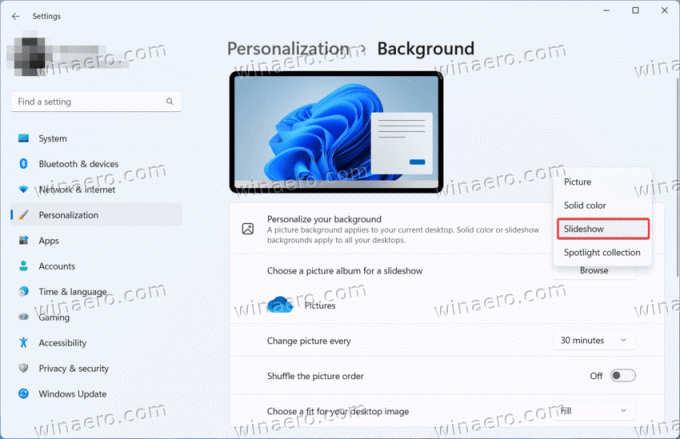
- Nyní stiskněte tlačítko Procházet tlačítko pro výběr obrázků pro prezentaci.
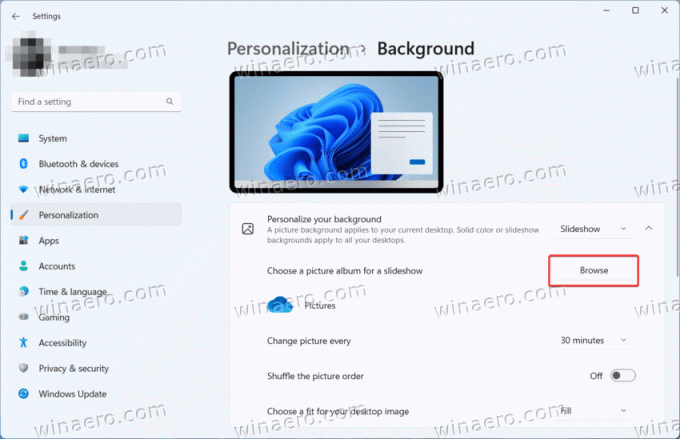
- Určete, jak často chcete, aby systém Windows měnil obrázky. Můžete nastavit jednu minutu, deset minut, třicet minut, jednu hodinu, šest hodin nebo jeden den.
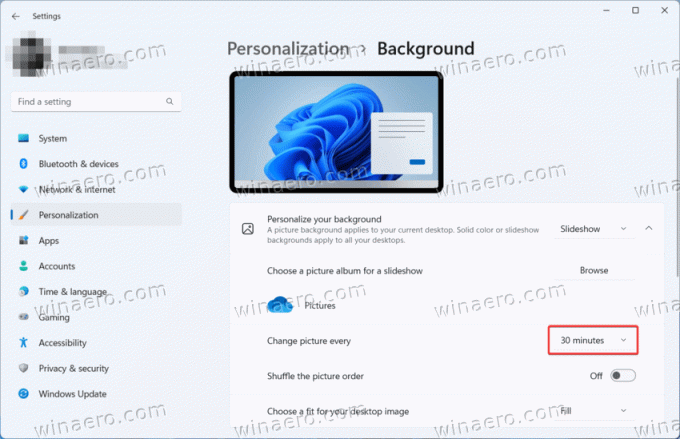
- Systém Windows bude procházet obrázky v pořadí, které jste nastavili ve složce. Pokud je chcete náhodně rozdělit, zapněte Zamíchat možnost objednávky obrázků.

Nyní je vaše prezentace připravena.
Za zmínku také stojí funkce Windows Spotlight, která stahuje čerstvé obrázky pro vaši plochu a zamykací obrazovku ze serverů společnosti Microsoft. V našem vyhrazeném článku se to dozvíte jak nastavit Windows Spotlight jako pozadí plochy.
Jak změnit tapety ve Windows 11 - metoda 2
Obrázek můžete nastavit jako pozadí plochy kliknutím pravým tlačítkem v Průzkumníku souborů. Zde jsou kroky.
Chcete-li změnit pozadí plochy Windows 11 z Průzkumníka souborů, postupujte takto.
- Otevřeno Průzkumník souborů (Vyhrát + E) a přejděte do složky obsahující tapety.
- Klikněte pravým tlačítkem na obrázek podle vašeho výběru.
- Vyberte "Nastavit jako pozadí plochy“ z nabídky.
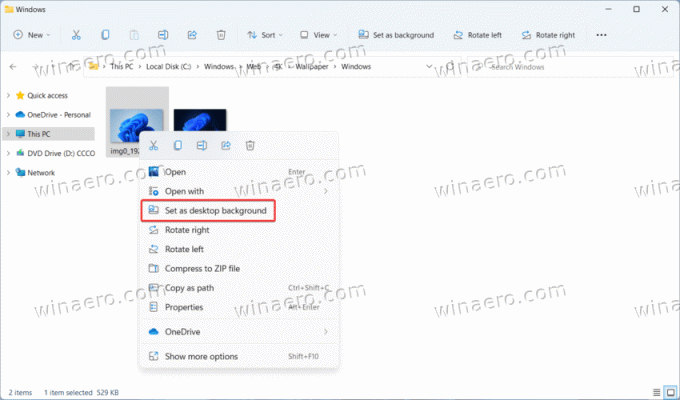
- Případně vyberte obrázek a klikněte na „Nastavit jako pozadí" na panelu nástrojů Průzkumníka souborů.
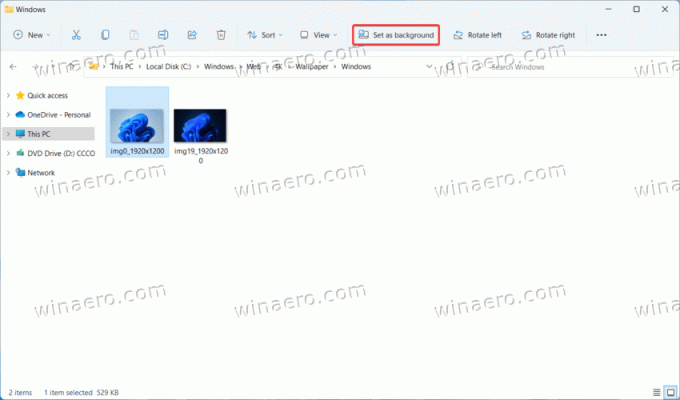
Jsi hotov!
Změna pozadí plochy ve Windows 11 – metoda 3
Aplikace Fotky je další možností, kterou možná budete chtít zvážit při změně pozadí ve Windows 11. Líbí se nám to, protože aplikace nevyžaduje mnoho kliknutí a navíc vám umožňuje nastavit obrázek jako pozadí zamykací obrazovky, nejen plochy.
Chcete-li změnit pozadí plochy pomocí aplikace Fotky, postupujte následovně.
- Otevřete svůj obrázek v aplikaci Fotky.
- Stiskněte tlačítko se třemi tečkami na panelu nástrojů a vyberte Nastavit jako > Nastavit jako pozadí z nabídky.

- Můžete také nastavit obrázek jako pozadí zamykací obrazovky. K tomu vyberte "Nastavit jako zamykací obrazovku“ ze stejného menu.
Změňte tapetu plochy pomocí ovládacího panelu – metoda 4
Předpokládejme, že jste nováčkem ve Windows 10 nebo 11 a stále preferujete změnu nastavení pomocí klasického Kontrolní panel. V takovém případě vás překvapí, že společnost Microsoft odstranila starší sekci přizpůsobení z ovládacího panelu. Nyní přesměrovává uživatele do aplikace Nastavení.
Přesto můžete otevřít klasiku Pozadí pracovní plochy stránku dědictví Personalizace části v Ovládacích panelech.
Chcete-li změnit tapetu plochy pomocí klasického ovládacího panelu, postupujte následovně.
- lis Vyhrát + R otevřete dialogové okno Spustit.
- Zadejte následující příkaz a stiskněte Enter:
shell{ED834ED6-4B5A-4bfe-8F11-A626DCB6A921} -Microsoft. Personalizace\pageTapeta.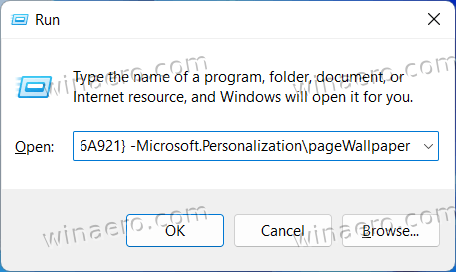
- V Pozadí plochy V dialogovém okně, které se otevře, vyberte obrázek z jedné z výchozích tapet nebo vyhledejte další obrázky na disku.
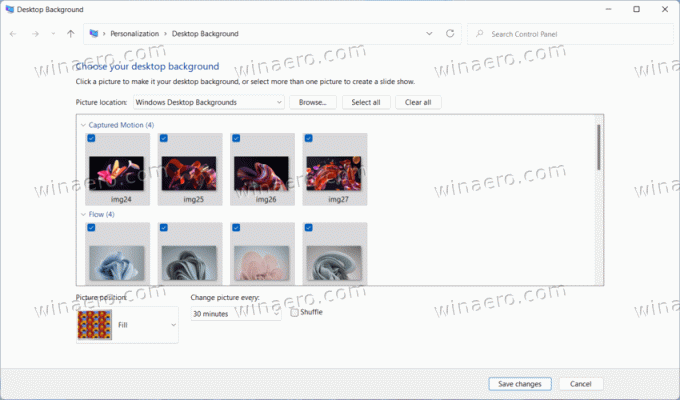
- V případě potřeby upravte možnosti výplně a klepněte na Uložit změny knoflík.
Hotovo! Můžete zde také vybrat více obrázků a povolit prezentaci na ploše.
Všimněte si, že klasické možnosti tapety nezahrnují Windows Spotlight, ale stále vám umožňují použít jakýkoli obrázek jako pozadí plochy, včetně stock tapety.
Možná budete chtít zkontrolovat samostatný článek popisující, jak na to nastavit různé tapety pro různé monitory v systému Windows 11.
To je vše. Nyní víte, jak změnit tapetu plochy v systému Windows 11 pomocí různých metod a možností.
